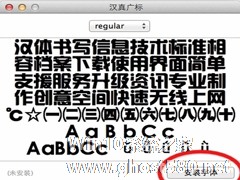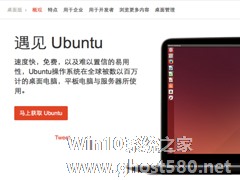-
Mac安装字体的技巧
- 时间:2024-12-21 22:43:54
有些用户遇到了自己喜欢的字体,想把它安装在自己的MAC上,但是却不知道该如何进行安装。这个问题的解决方法并不难,现在小编就来教你具体的步骤吧。

安装方法:
如果是Mac OS 10以下版本的系统,直接把字体文件拷贝到“系统磁盘/系统文件夹/字体/”里面,重新启动计算机就可以了。
如果是Mac OS 10或以上版本的系统,有两种方法:
一是直接双击字体文件,在打开的窗口中选择“安装”即可;
或者将字体文件拷贝到“系统磁盘/用户/“你的用户名”/资源库/Fonts/”里面,重新启动计算机就可以了。
还要注意的是,如果你在10或以上版本的系统上运行如PageMaker之类的9系统软件,需要安装Classic,如果想在这些软件中使用你想安装的字体,就需要将这些字体再次复制到“系统磁盘/系统文件夹(Mac Os 9)/字体/”里面,重新启动计算机就可以了。
现在你知道MAC该如何安装字体了吧。遇到自己喜欢的字体后,就快把它们安装在自己的MAC上,作为自己的专属字体吧。
相关文章
-

有些用户遇到了自己喜欢的字体,想把它安装在自己的MAC上,但是却不知道该如何进行安装。这个问题的解决方法并不难,现在小编就来教你具体的步骤吧。
安装方法:
如果是MacOS10以下版本的系统,直接把字体文件拷贝到“系统磁盘/系统文件夹/字体/”里面,重新启动计算机就可以了。
如果是MacOS10或以上版本的系统,有两种方法:
一是直接双... -
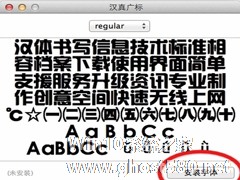
在电脑的操作过程中,我们有时会很反感系统默认的字体,或者有时需要用到其他不同的字体,这就要求我们要安装其他的字体。在Windows系统中,安装字体是非常简单的,但是对于一些MAC新手们来说,怎么才能给自己的苹果电脑装上字体,是他们所寻求的。
MAC安装自己喜欢的字体的方法:
第一步:首先是下载您需要的字体,需要说明的是,windows系统下和苹果系统下字体的格... -

MACOSX系统发布后,许多MAC用户纷纷升级更新了自己的系统。不过更新了新系统之后,有一个比较麻烦的就是要将自己电脑上的应用程序重新安装,并把不需要的应用程序卸载掉。那么,MACOSX系统该怎么安装与卸载应用程序呢?
MacOSX下应用程序的安装与卸载:
MacOSX下的应用程序分为Cocoa、Carbon、Classic三种环境。
Cocoa<... -
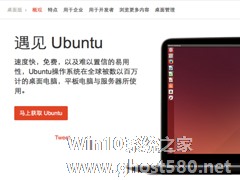
Ubuntu是许多MAC用户都想要使用的系统,不过大部分用户都不清楚,在MAC电脑中如何安装Ubuntu。因此今天小编就告诉大家一种简便的Ubuntu安装方法。
安装步骤:
1.去官方或者百度下载Ubuntu。
2.启动Ubuntu,选择系统iso文件,开始安装。
3.点击“installUbuntu”。
4.Ok.以后都是...